Første gang du åbner BBRadresse programmet vil indstillingsvinduet poppe op.
Som udgangspunkt ser vinduet således ud.
Warehouse og Features
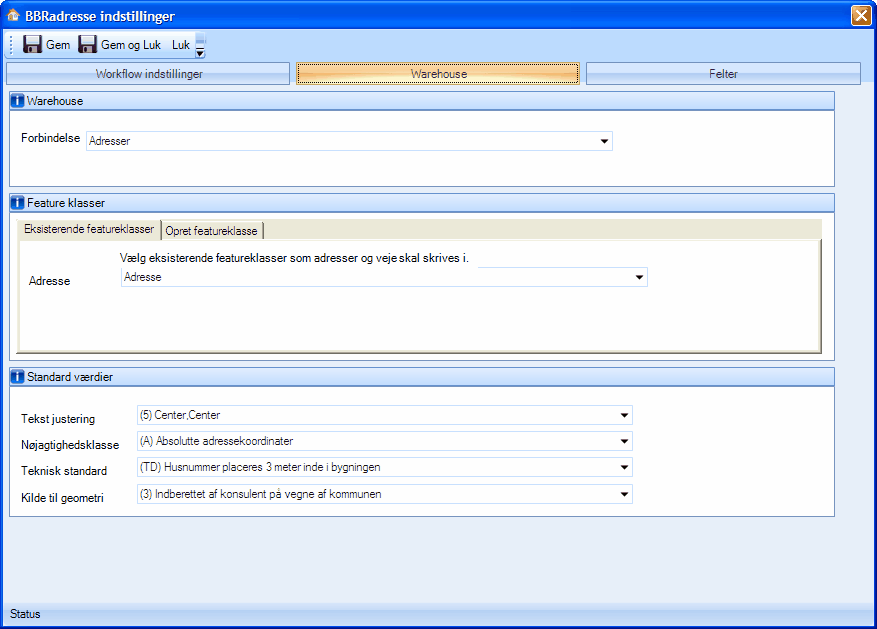
Vigtigt! Der skal vælges en forbindelse til et warehouse, det er derfor vigtigt at denne forbindelse er oprettet i GeoMedia inden opstart.
Feature klasser
Her gemmes de downloadede data fra BBR.
Hvis man ønsker at oprette en ny feature klasse, kan dette gøres ved at trykke på fanen "Opret featureklasse".

Herefter skal den rigtige feature klasse vælges under fanen "Eksisterende featureklasser", nye feature klasser vil automatisk blive valgt.
Under workflow indstillinger kan du ændre måden programmet agerer på, mens du arbejder med adresserne.
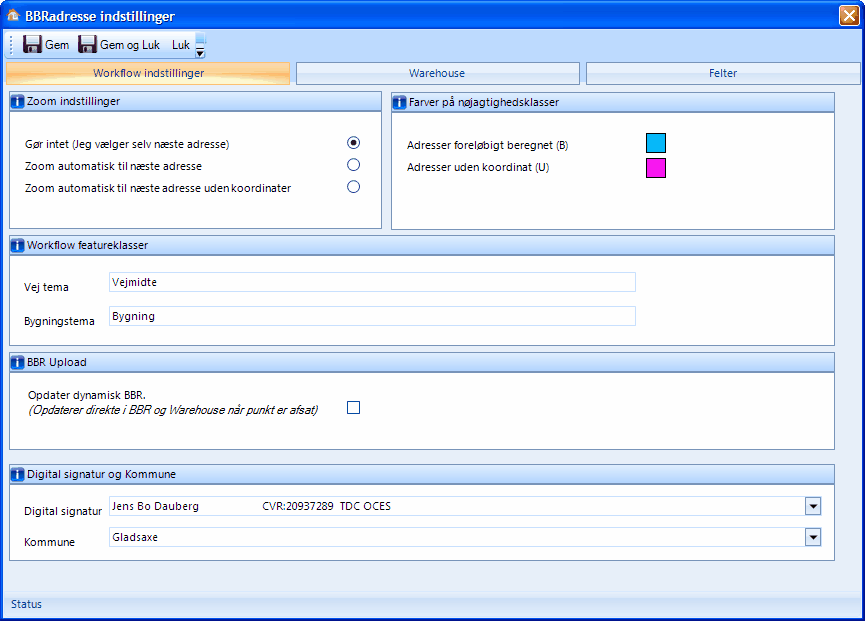
Under Zoom indstillinger angives hvordan programmet skal opfører sig når du har afsat et adresse punkt i kortet.
Farver på nøjagtighedsklasser anvendes til i vejlist og husnummerliste at vise hvilke adresser der er foreløbigt beregnet (B) og hvilke der er uden koordinater (U). Som standard er der valgt to farver. Ved at klikke på en farve kan der vælges en ny fra en farvepalette. Den hvide farve er "ulovlig" da den vil være usynlig på hvid baggrund.
Eksempel, hvor det med blå farve ses at husnummer 70 og 78 er foreløbigt beregnet (B):
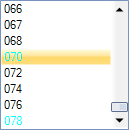
Workflow featureklasser er navnet på de feature klasser der henholdsvis er Veje (linjetema) og Bygninger (fladetema). De er nødvendige at udfylde, hvis man vil gøre brug af de afsætnings metoder der omhandler veje og bygninger. I stedet for vejtema kan der vælges matrikelskeltema. Det er dog vigtigt at det stadig er et linjetema, ligesom bygninger skal være et fladetema.
BBR Upload:
Her kan angives om der dynamisk skal uploades til BBR. Dvs. at så snart et adresse punkt er afsat uploades det til BBR. Alternativt kan man vælge at foretage masse upload.
Digital signatur og Kommune:
Her vælges den digitale signatur og den kommune den giver adgang til, der skal anvendelses i forbindelse med kommunikation til BBR. Obligatorisk, skal udfyldes.
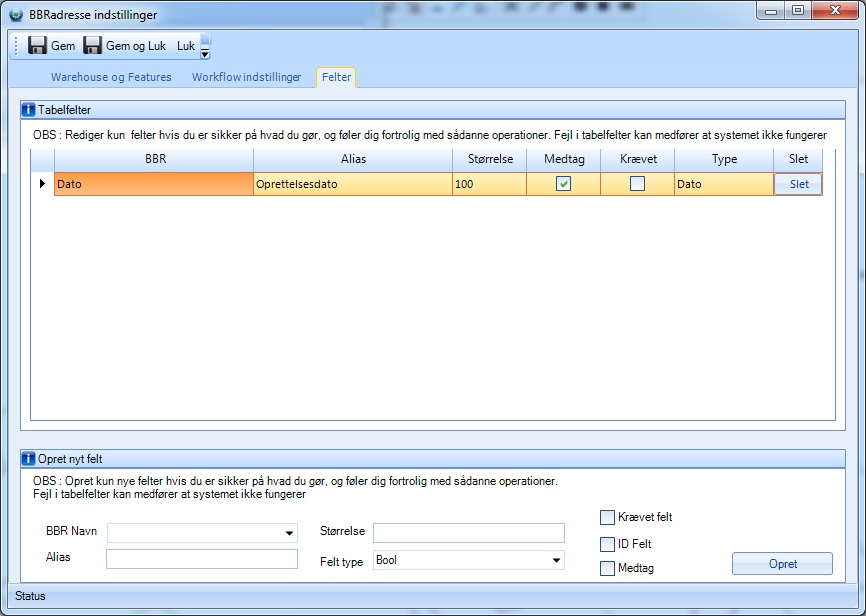
I programmet er der mulighed for at definerer hvilke felter fra BBR man ønsker at gemme i databasen. Dette gøres via. overstående skærmbillede.
| • | BBR Navn - I denne liste vælges hvilket BBR felt man ønsker |
| • | Alias - I dette felt skrives det navn man ønsker feltet skal have i den lokale database |
| • | Størrelse - Her angives feltets størrelse i bytes |
| • | Felt type - Her angives feltets type |
| • | Krævet felt - Sæt kryds hvis feltet er krævet, altså hvis det ALTID skal udfyldes i database |
| • | ID Felt - Sæt kryds hvis feltet er et unikt ID felt |
| • | Medtag - Sæt kryds hvis feltet skal medtages. |
indstillinger for eksisterende felter kan ændres ved at klikke på kolonnerne i listen.
(OBS. Hvis man laver ændringer her kan det være nødvendigt at hente data forfra, da tabellen i databasen skal tilpasses).